Jei norite lygiagrečiai dirbti su keliais programos langais, prie kompiuterio galite tiesiog prijungti antrą monitorių. Šiame straipsnyje žingsnis po žingsnio parodysime, kaip nustatyti ir naudoti antrąjį ekraną.
Tu nori žinoti:
- ekranas
- ekrano plėtinys
- grafikos tvarkyklė
Ką turėčiau paruošti prieš pradėdamas ?
Prieš nustatydami antrąjį ekraną, pirmiausia turite jį tinkamai prijungti prie kompiuterio.
Taigi iš karto pamatykite savo kompiuterį ir antrąjį ekraną kurios jungtys jungtis tarp jų turimų monitorių. Paprastai yra 4 tipai:

Galite optimaliai prijungti šiuolaikinius įrenginius per HDMI kabelis Prisijungti. A DVI-Kabel arba a DisplayPort kabelis taip pat dažnai naudojamas. Senesniuose kompiuteriuose yra net a VGA kabelis naudotas, bet dabar jau pasenęs. (Nuorodose pateikti kabeliai yra tik pavyzdžiai.)
Daugumai Nešiojamieji kompiuteriai yra tik vienas DisplayPort esantis, kuriame a Adapteris būtina.
Kaip nustatyti ir sukonfigūruoti antrąjį ekraną?
Išsiaiškinkite tinkamas abiejų įrenginių jungtis ir prijunkite monitorius tinkamu kabeliu. Iš esmės sistema automatiškai atpažins antrąjį ekraną.
Pakeiskite rodymo režimą
Ekranas paprastai dubliuojamas iškart po prisijungimo prie antrojo ekrano. Bet tu gali rodymo rėžimas keisti pagal pageidavimą:
1) Klaviatūroje vienu metu paspauskite „Windows Taste“ + P kad būtų parodyta įrankių juosta PROJEKTAS paskambinti.
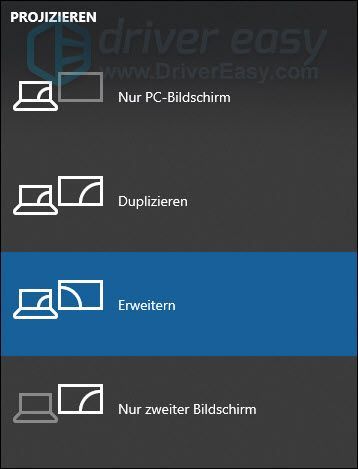
2) Pasirinkite jums tinkantį variantą.
3) Pažiūrėkite, ar ekranas antrame ekrane veikia.
Jei antrame ekrane nieko neįvyksta, patikrinkite, ar nėra aparatinės įrangos problemų. Jei esate tikri, kad tai ne jūsų aparatinė įranga, atnaujinti grafikos tvarkyklę .
Konfigūruokite nustatymus, susijusius su antruoju ekranu
1) Dešiniuoju pelės mygtuku spustelėkite savo darbalaukį ir pasirinkite ekrano nustatymai prie lango ekranas atidaryti.
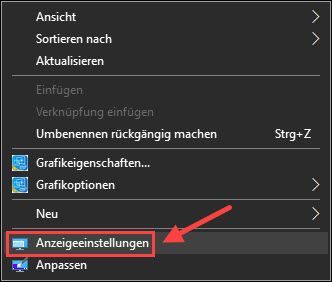
2) Spustelėkite Identifikuoti norėdami pamatyti, kuris skaitmuo žymi kurį ekraną.
Ekraną galite pertvarkyti naudodami a paženklinta dėžutė palaikykite paspaudę ir tavo pelė judėkite kairėn arba dešinėn.
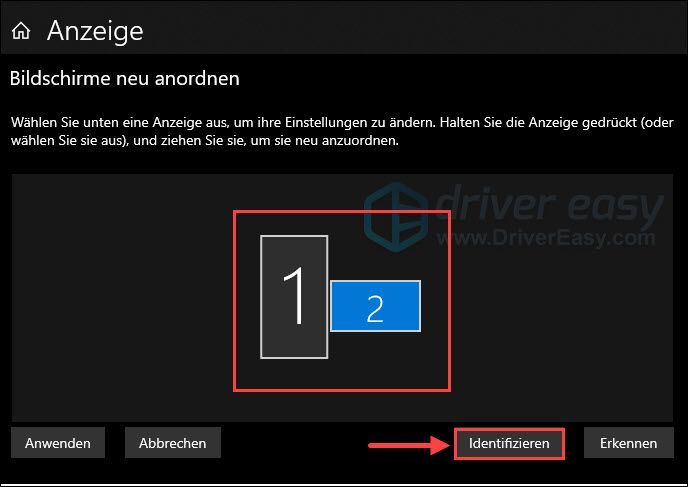
3) Skyriuje mastelio keitimas ir išdėstymas ar gali Tu Teksto, programų ir kitų elementų dydis toks kaip Ekrano skiriamoji geba , Ekrano orientacija kiekvienam prijungtam monitoriui atskirai pasirinkdami pageidaujamą parinktį iš atitinkamo išskleidžiamojo sąrašo.
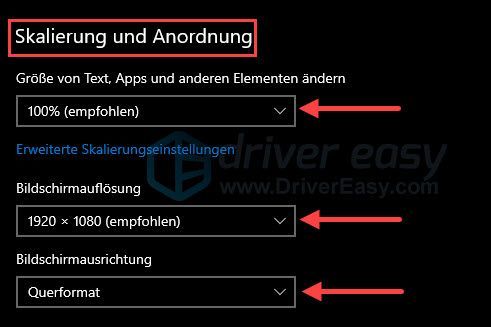
4) Taip pat galite pasirinkti pagrindinį ekraną pažymėdami langelį priekyje Naudokite šį ekraną kaip pagrindinį ekraną žemiau esančiame skyriuje Keli ekranai varnele.
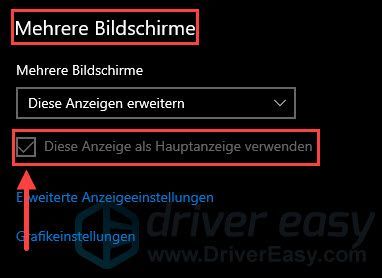
Ką daryti, jei mano kompiuteris neatpažįsta antrojo ekrano?
Antrasis ekranas nebus atpažintas, jei kompiuteryje naudosite netinkamą arba pasenusią grafikos tvarkyklę. Taigi turėtumėte atnaujinti savo grafikos tvarkyklę. Yra dvi galimybės tai padaryti.
Rankiniu būdu : galite patys atsisiųsti ir įdiegti naujausią tvarkyklę iš savo vaizdo plokštės gamintojo svetainės. Žinoma, tam reikia laiko ir kantrybės bei darbo kompiuteriu įgūdžių.
Automatiškai : Su Vairuotojas lengvas Dėl tau tik reikia du pelės paspaudimai , atnaujinimas eik Norėdami ištaisyti sugedusias kompiuterio tvarkykles.
Vairuotojas lengvas yra įrankis, kuris ištaiso sugedusias ir pasenusias tvarkykles jūsų kompiuteryje automatiškai aptikti ir atsisiųsti bei įdiegti naujausią (naudodami Pro versija ) gali.
Jūs gausite su Pro versija pateikė Driver Easy pilnas palaikymas taip pat vienas 30 dienų pinigų grąžinimo garantija .vienas) Atsisiųsti ir įdiegti Vairuotojas lengvas .
2) Bėk Vairuotojas lengvas išjunkite ir spustelėkite Skenuoti dabar . Tada „Driver Easy“ nuskaitys jūsų kompiuterį ir nustatys problemines tvarkykles.
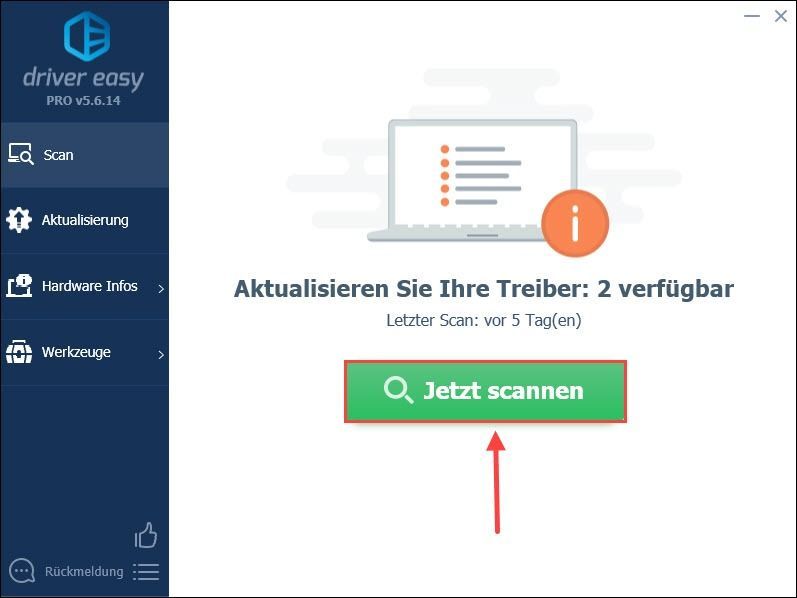
3) Spustelėkite Atnaujinti šalia grafikos plokštės. Naujausia jo tvarkyklė bus atsisiųsta ir įdiegta automatiškai. (Su Nemokama versija bet jūs turite įdiegti rankiniu būdu.)
Arba spustelėkite su Pro versija tiesiog ant Atnaujinti viską , kuri atliks visus probleminių tvarkyklių atsisiuntimo ir įdiegimo darbus iš „Driver Easy“. automatiškai baigtas. (Jūs būsite paraginti Nemokama versija ant Pro versija atnaujinkite spustelėję Atnaujinti viską spustelėkite.)
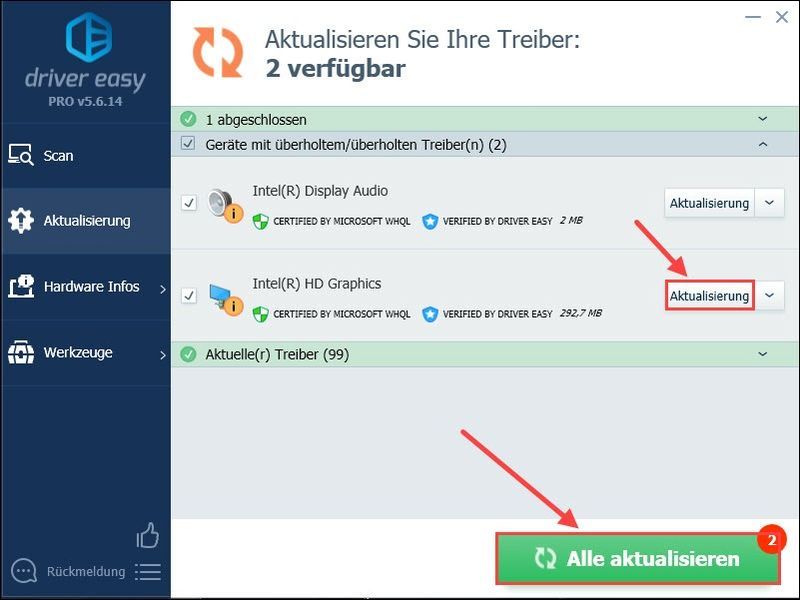 Vairuotojas Easy Pro siūlo visapusišką techninę pagalbą. Jei jums reikia pagalbos, susisiekite su mūsų Driver Easy palaikymo komanda adresu .
Vairuotojas Easy Pro siūlo visapusišką techninę pagalbą. Jei jums reikia pagalbos, susisiekite su mūsų Driver Easy palaikymo komanda adresu . 4) Iš naujo paleiskite kompiuterį ir patikrinkite antrojo monitoriaus ryšio būseną.
Tikimės, kad šis vadovas jums padės. Jei vis dar turite klausimų, rašykite komentaruose.

![[3 sprendimai] Neįdiegtas garso išvesties įrenginys](https://letmeknow.ch/img/other/27/aucun-p-riph-rique-de-sortie-audio-n-est-install.jpg)




